Fjern vandmærke fra JPG Online: 3 ultimative metoder
I dag er det at gemme billeder den bedste måde at bevare minder om vores specielle mennesker. Der er dog nogle tilfælde, hvor dit billede har vandmærker. Heldigvis vil vi give dig fremragende information om, hvordan du fjerne vandmærker fra JPG filer online ved hjælp af flere applikationer. JPG-fil er et af de mest populære billedfilformater, der bruges i digitale kameraer, så nogle af dine billeder kan blive gemt i JPG-format. Hvis du hører til dem, der ønsker at fjerne unødvendige elementer fra dit billede, især i en JPG-fil, skal du læse de efterfølgende dele af denne artikel.

Del 1: Kan et vandmærke fra JPG fjernes
I denne moderne æra er det ukompliceret at fjerne forstyrrende objekter, såsom vandmærker, logoer og tekst fra JPG-filformat, hvis du ved, hvad du skal gøre, og hvilke værktøjer du vil bruge. Ikke kun på en JPG-fil, men også i andre billedfilformater. Alt du skal gøre er at lede efter lovlige vandmærkefjernere online.
Del 2: Sådan fjerner du vandmærke fra JPG Online
Fjern vandmærke fra JPG ved hjælp af FVC Free Watermark Remover
At vide, hvordan man fjerner et vandmærke fra en JPG-fil, er fantastisk, fordi de fleste mennesker ikke ønsker at se nogle distraherende genstande i deres billeder. Hvis du vil lede efter de bedste metoder til at fjerne vandmærker fra JPG gratis, kan du bruge FVC gratis vandmærkefjerner. Denne applikation har en hurtig upload- og fjernelsesproces, så brugerne behøver ikke at vente meget længere, når de fjerner vandmærker fra deres billeder. Det understøtter forskellige filformater, såsom JPG/JPEG, PNG, BMP og mere. Derudover er der to måder at fjerne et vandmærke fra din JPG: Beskæringsværktøjet og værktøjet til fjernelse af vandmærke. Desuden, efter at have fjernet vandmærker, kan dit billede gemmes i samme format som originalen. Ydermere, med detaljerede vejledninger, enkle knapper og en ligetil grænseflade, er dette onlineværktøj perfekt til ikke-professionelle brugere. Brug af dette værktøj kræver ikke en konto, i modsætning til anden software. Du behøver heller ikke installere denne applikation, fordi du kan bruge den direkte i din browser. Endelig er du den eneste, der kan se din fil, så du kan sikre dig, at din fil er sikker.
Funktioner
◆ Det kan beskære billedet før eller efter fjernelse af vandmærkerne.
◆ Den tilbyder tre fjernelsesværktøjer, Lasso, Pensel og Polygonal, til at fjerne forstyrrende genstande.
Fordele
- Den har detaljerede vejledninger og en enkel grænseflade, som er god til begyndere.
- Onlinesoftwaren er gratis, så der er ingen grund til at købe et abonnement.
- Giver en hurtig fjernelsesproces.
- Gem billedet med samme kvalitet.
- Filen er sikker og sikret.
- Det er ikke nødvendigt at downloade applikationen, da den kan bruges direkte i browseren.
Ulemper
- For at betjene applikationen skal du have en internetforbindelse.
Lad os fjerne vandmærkerne fra JPG ved hjælp af FVC Free Watermark Remover. Følg de enkle trin nedenfor. Vi vil bruge værktøjerne til fjernelse af vandmærker. Sørg for, at området af vandmærket blev placeret på den midterste del af billedet.
Brug af polygonalt værktøj
Trin 1: Det første skridt du skal gøre er at besøge FVC gratis vandmærkefjerner internet side. Tryk på Upload billede knappen eller træk din JPG-fil for at uploade den i dette værktøj.
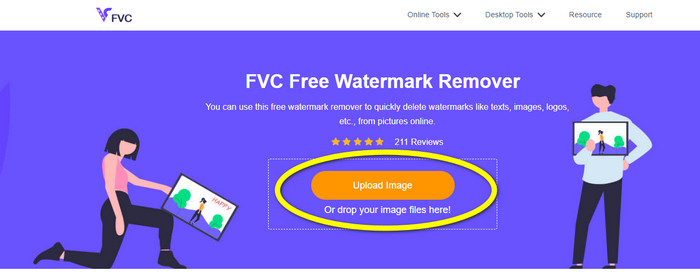
Trin 2: Fremhæv vandmærkerne efter upload af billedet. Du kan bruge værktøjer som Lasso, Polygonal og Pensel til at fremhæve.
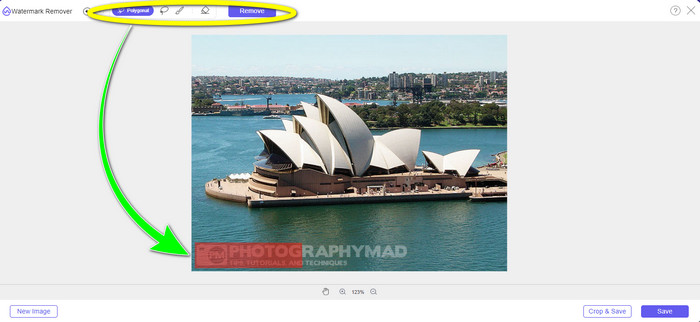
Trin 3: Efter at have fremhævet alle vandmærkerne fra din JPG-fil, kan du allerede fjerne dem ved at klikke på Fjerne knap. Vent på fjernelsesprocessen, og fortsæt derefter til næste trin.

Trin 4: Når du er tilfreds med dit endelige output, skal du klikke på Gemme knappen for at gemme din JPG-fil uden vandmærke.
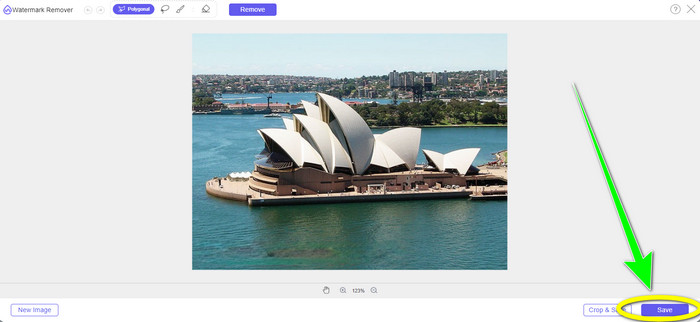
Brug af Brush Tool
Trin 1: Upload JPG-billedfilen med det vandmærke, du vil fjerne.
Trin 2: Fra værktøjerne til fjernelse af vandmærker skal du vælge børsteværktøjet for at fremhæve vandmærket fra dit billede. Du kan også klikke på + og - ikoner på den nederste del af grænsefladen for at zoome dit billede. Ved at bruge glidebjælken under børsteværktøjet kan du også ændre børstestørrelsen.
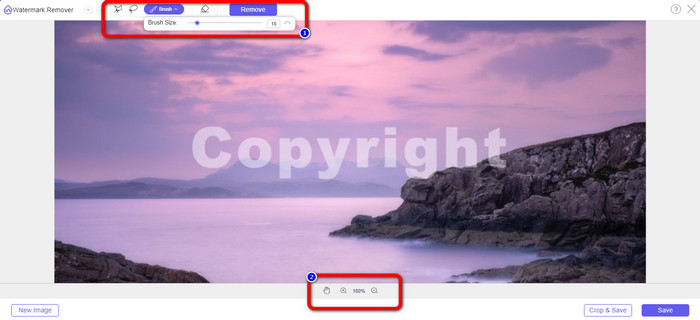
Trin 3: Efter at have valgt Børste værktøj, skal du fremhæve alle vandmærkerne fra dit billede.
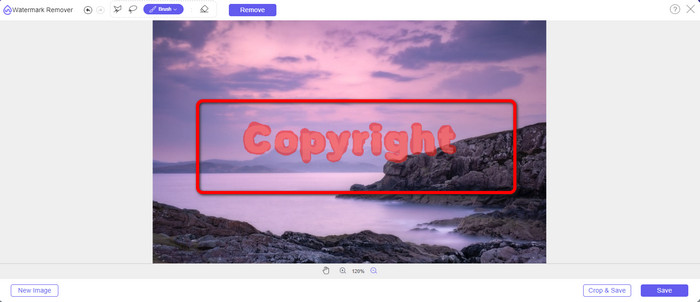
Trin 4: Når du er færdig med at fremhæve vandmærkerne, kan du fjerne dem ved at klikke på Gemme knappen, og det gemmer billedet automatisk. Åbn filen og se dit billede uden vandmærke. Hvis du vil fjerne vandmærket fra et andet billede, skal du klikke på Nyt billede knappen i den nederste venstre del af grænsefladen.
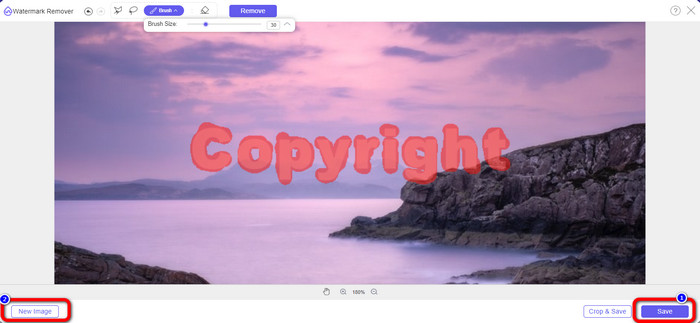
Bruger Lasso Tool
Trin 1: Upload JPG-billedfilen med et vandmærke.
Trin 2: Vælg Lasso som dit værktøj til fjernelse af vandmærker.
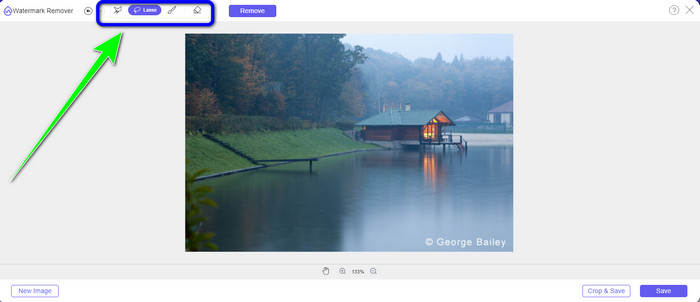
Trin 3: Klik på + ikonet under billedet for at se vandmærket tydeligt. Fremhæv derefter vandmærkerne ved hjælp af lassoværktøjet. Processen er som at bruge en blyant, mens du trykker på venstre-klik-knappen. Du kan også klikke på Viskelæder knappen på den øverste del af grænsefladen for at genvælge det fremhævede område.
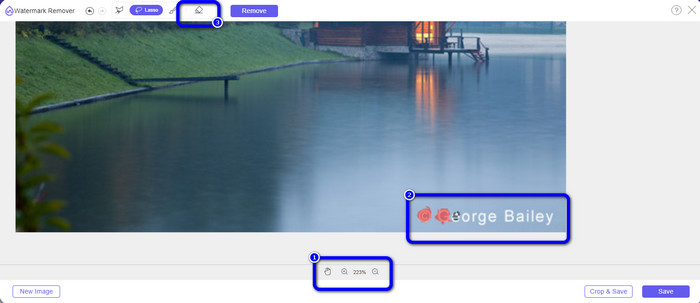
Trin 4: Hvis du er færdig med at fremhæve vandmærket ved hjælp af Lasso-værktøjet, skal du klikke på Gemme knappen for at gemme billedet. Se derefter JPG-billedfilen uden vandmærket på den.
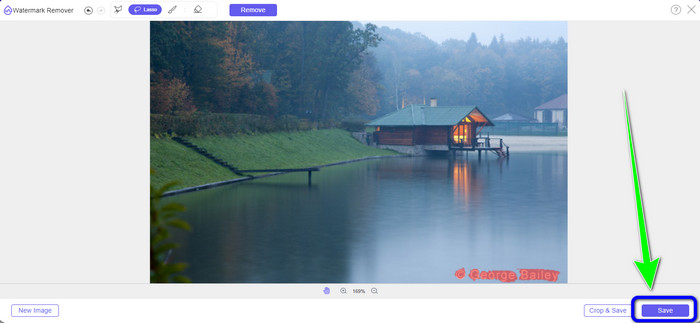
Brug af beskæringsværktøj
Når du bruger beskæringsværktøjet, skal du sikre dig, at området af vandmærket fra din jpg er i kanten eller hjørnedelen.
Trin 1: Upload JPG-billedfilen.
Trin 2: Vælg Beskær og gem knappen for at fortsætte til beskæringsprocessen.
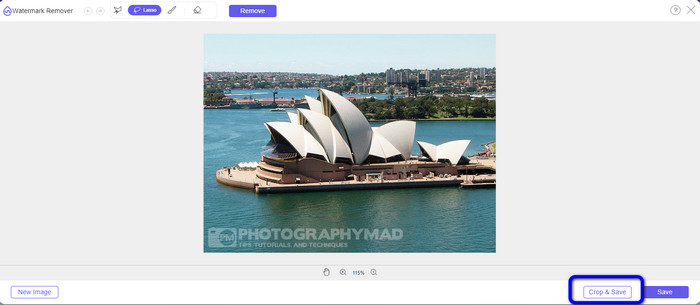
Trin 3: I denne del kan du allerede beskære dit billede. Du kan også vælge den øverste del af grænsefladen for at beskære dit billede.
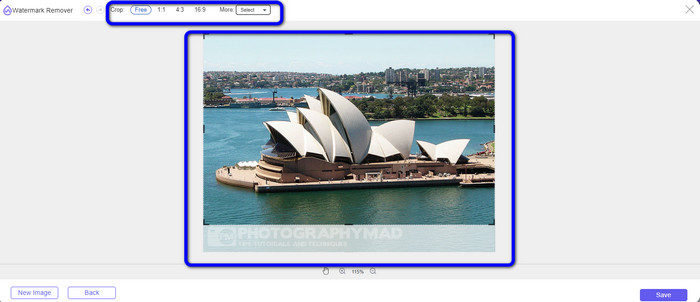
Trin 4: Du kan klikke på Gemme knappen efter at have beskåret dit billede for at gemme det.
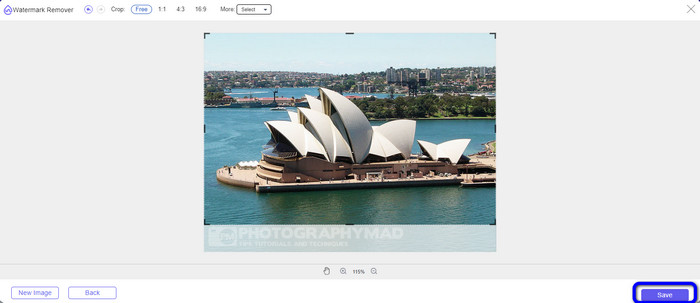
Relateret til:
Sådan fjerner du folk fra fotos: Nem og hurtig proces
Nemme måder til at fjerne iSkysoft-logo fra video
Del 3: Ofte stillede spørgsmål om fjernelse af vandmærke fra JPG
Hvad sker der, hvis du fjerner et vandmærke fra et billede?
Efter at have fjernet et vandmærke fra et billede, slettes det redigerede billede så hurtigt som muligt. Det er på grund af den intense ændring af det originale billede.
Er der et vandmærke, der er svært at fjerne?
Ja der er. Et vandmærke i fuld størrelse, som f.eks. den type, der bruges af stockfotograferingsvirksomheder til at beskytte fotografier, er den eneste undtagelse fra denne regel. Det er umuligt at udrydde disse fuldstændigt. Hvis du gør det, vil du se den dårlige kvalitet af billedet, efter at du har fjernet hele billedets vandmærke.
Kan jeg fjerne vandmærker fra JPG uden at miste kvaliteten?
Ja du kan. Brug FVC gratis vandmærkefjerner. Denne online software giver dig mulighed for at fjerne uønskede elementer fra JPG-billedfiler uden at miste kvaliteten.
Konklusion
Denne artikel viser dig den bedste strategi, du kan følge fjerne vandmærker fra JPG online. Du opdagede også de mest fremragende værktøjer til fjernelse af vandmærker, såsom Lasso, Polygonal, Pensel og Beskæringsværktøjet. Du kan kun finde disse værktøjer fra en pålidelig onlineapplikation, som er FVC gratis vandmærkefjerner.



 Video Converter Ultimate
Video Converter Ultimate Skærmoptager
Skærmoptager



